모바일 줌 zoom 유튜브 동영상 소리를 함께 공유하는 방법
- 소셜네트워크서비스(SNS)관련
- 2021. 1. 25.
비대면으로의 패러다임 전환에 따라 최근 원격 온라인 수업이나 화상회의를 진행하게 되는 경우가 많아졌다.
원격 화상회의 등을 위해서 가장 많이 쓰는 솔루션이 줌 zoom인데 모바일폰이나 태블릿pc 상에서도 상당히 성능 좋은 서비스를 제공하기 때문에 모바일앱 버젼도 많이 사용하는 편이다. 초기 설정이 복잡하지 않아서 화면이 넓은 태블릿의 경우가 pc보다 더 간편하다고 생각하고 사용하는 사람들도 많다.
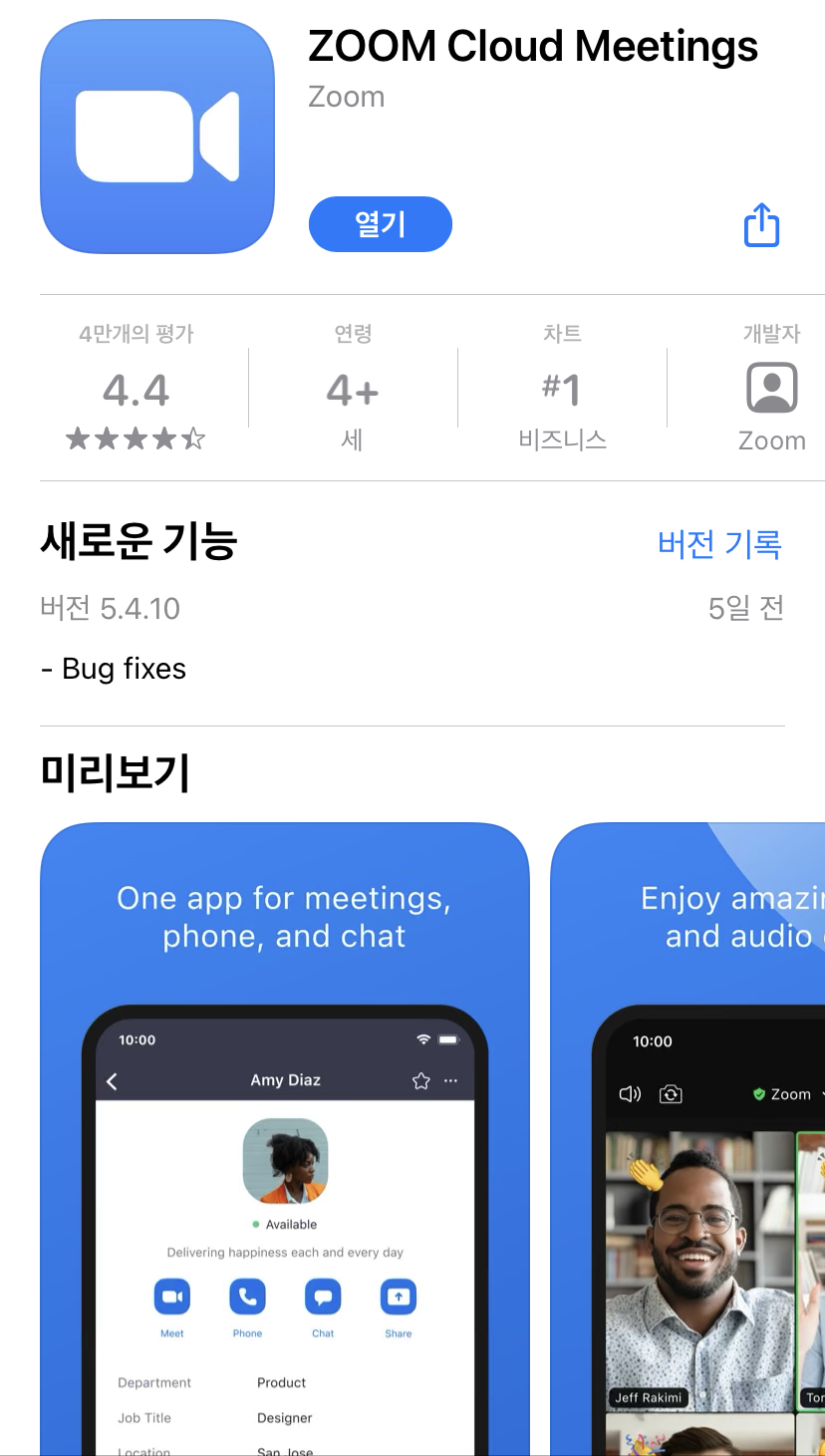
그런데 위와 같은 모바일 버전에서 회의를 개최하여 진행할 때 회의 참가자들에게
"화면공유" 후 "유튜브 등의 영상"을 보여 줄 때
영상이나 소리가 공유되지 않는 경우가 가끔 발생하여 해결법을 아래와 같이 공유하고자 한다.
이 문제를 해결하기 위해서는 약간의 설정이 필요하다.
갤럭시 등의 안드로이드 폰의 경우,
안드로이드 OS 버전이 10이상인 경우와 안드로이드 버전 9 이하의 경우에 따라 설정법이 달라진다. 우선 안드로이드 버전 확인하는 방법은 아래와 같다.
### 갤럭시 lg폰 등 안드로이드 OS 버전 확인하는 방법 ###
화면을 쓸어내려서 상단바를 내려서 화면에 보이는 톱니모양 설정 아이콘을 선택한 뒤
"설정" > (시스템) > "휴대전화 정보" > "소프트웨어 정보" 순으로 진입하면 아래와 같이 안드로이드 버전을 확인할 수 있다.
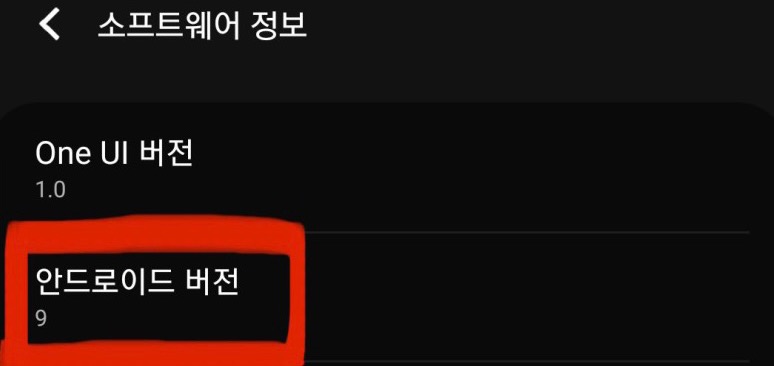
그러면 안드로이드 버전에 따른 모바일 줌 유튜브 동영상 등 재생 시 오류해결방법은 아래와 같다.
### 모바일 줌 유튜브에서 소리 영상 공유 시 오류 해결 방법 ###
1) 안드로이드 버전 10 이상인 경우에는 아래와 같은 조건만 충족되면 화면 공유시 소리도 함께 재생된다.
- 줌 zoom 앱에 대한 마이크 및 오디오 녹음 권한 허가
: 줌 앱을 설치하고 실행할 때 허가했을텐데 혹시 허가하지 않았을 경우
스마트폰 "설정" > "애플리케이션" > "ZOOM" 앱 선택 > "권한" 에서 설정가능하다.
- 공유하는 앱이 "개인정보 및 보안" 등의 이유로 화면 및 소리 공유를 허가하지 않는 경우는 제외한다.
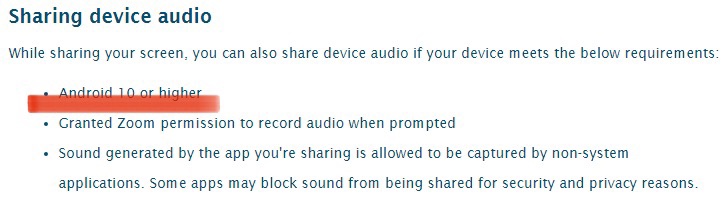
2) 안드로이드 버전 9 이하인 경우가 실은 문제인데
안드로이드 버전 9 이하에서는 재생되는 소리를 공유하는 기능은 공식적으로는 없기 때문이다. 다만 아래와 같이 우회적으로 하는 방법은 존재한다.
1. 회의 개설 및 회의 참가 후 화면 하단에 있는 "오디오 연결" 하기
2. 화면 하단의 "음소거 해제"를 선택한다. (마이크 켜진 모양을 확인한다.)
3. 화면 우측 하단 "점세개 더 보기"를 선택한 뒤 > "원음 활성화"를 선택한다.
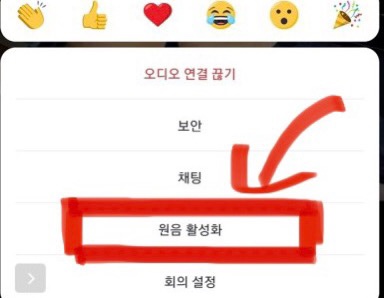
4. 화면 하단에 있는 "공유" > "화면" 을 선택하여 화면 공유를 시작
5. 유튜브 등의 동영상 앱을 열어 컨텐츠를 재생한다.
6. 스마트폰 볼륨 적당히 설정한다.
단 이어폰 헤드셋 등을 사용하면 안된다.
위와 같이 진행하면,
유튜브 등의 영상 소리가 회의참가자에게 전달되기 때문이다.
다만 이 방법은 편법적으로 호스팅하는 사람의 스마트폰 스피커에서 재생되는 소리를 다시 스마트폰 마이크로 받아 줌 ZOOM을 통해 회의참가자들에게 보내는 방식이긴 하다.
다만 주의할 점이 있는데 아래와 같다.
- 영상 공유가 끝나면 바로 "원음 활성화"를 다시 해제해야한다.
- "하울링" - Howling, 같은 소리가 짧은 시간에 반복적으로 재생되며 증폭되어 울리는 현상을 막기 위해 회의 개최자의 마이크를 켜둔 상태(음소거 해제)여야 하므로 회의참가자들과 같은 장소에 가까이 있으면 안된다.
'소셜네트워크서비스(SNS)관련' 카테고리의 다른 글
| ms 팀즈 (ms teams) 무료 다운로드 링크 및 설치 방법 (0) | 2021.02.13 |
|---|---|
| 줌 zoom 파워포인트를 가상 배경화면 으로 설정 - 발표자를 작게 띄우기 (2) | 2021.01.28 |
| ms 팀즈 화상회의 온라인수업 가상배경 배경바꾸기 배경효과 적용방법 (0) | 2021.01.19 |
| 줌 zoom 듀얼모니터 화면공유 시 참가자화면 얼굴 함께 표시방법 (0) | 2021.01.10 |
| 줌 zoom 화면 공유 동영상 끊김 멈춤 문제 해결 방법 (0) | 2021.01.09 |